
Nachrichten in iCloud sind derzeit deaktiviert? 6 effektive Lösungen im Inneren!

„Ich habe gerade ein iPhone 6 aus dem iCloud-Backup wiederhergestellt, aber unten auf der Nachrichtenseite wurde angezeigt: „Nachrichten in iCloud sind derzeit deaktiviert, Konto reparieren“. Ich habe versucht, auf „Konto reparieren“ zu klicken, aber es hat sich nichts geändert! Ich habe mein iCloud-Konto viele Male überprüft und die Meldung ist da Auf jeden Fall aktiviert! Ich habe auf der Website ähnliche Probleme mit iOS 11.x gesehen, aber wie kann ich das iOS ?
- von der Apple Community
Wenn Sie iCloud zum Synchronisieren von Nachrichten verwenden, wird bei einigen Benutzern möglicherweise die Meldung „Nachrichten in iCloud ist derzeit deaktiviert“ angezeigt. Was bedeutet das Deaktivieren von Nachrichten in iCloud? Dies bedeutet normalerweise, dass Ihr Gerät die iCloud-Nachrichtensynchronisierungsfunktion nicht ordnungsgemäß nutzen kann, was dazu führen kann, dass Nachrichten nicht gesichert oder geräteübergreifend synchronisiert werden. Dieser Artikel hilft Ihnen, die Ursachen dieses Problems zu verstehen und effektive Lösungen bereitzustellen.
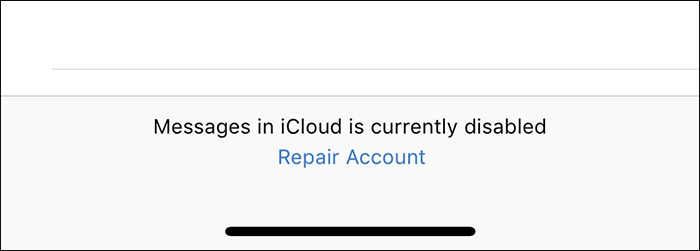
Wenn die Meldung „Nachrichten in iCloud ist derzeit deaktiviert“ angezeigt wird, weist dies normalerweise darauf hin, dass beim Versuch des Geräts, Nachrichten mit iCloud zu synchronisieren, ein Problem vorliegt. Hier sind einige häufige Ursachen:
Um dieses Problem zu beheben, finden Sie hier einige wirksame Lösungen, die sich jeweils mit unterschiedlichen möglichen Ursachen befassen und die Sie Schritt für Schritt ausprobieren können.
Eine stabile Netzwerkverbindung ist für das ordnungsgemäße Funktionieren der iCloud-Nachrichtenfunktion unerlässlich. Wenn die Netzwerkverbindung unterbrochen oder instabil ist, funktioniert die Nachrichtensynchronisierung nicht. Stellen Sie sicher, dass das Gerät mit einem stabilen WLAN oder Mobilfunkdatennetzwerk verbunden ist. Wenn das Problem weiterhin besteht, können Sie versuchen, die Netzwerkeinstellungen zurückzusetzen:
Schritt 1. Gehen Sie zu „Einstellungen“ > „Allgemein“ > „Zurücksetzen“ > „Netzwerkeinstellungen zurücksetzen“, geben Sie Ihr Gerätepasswort ein und bestätigen Sie die Aktion.
Schritt 2. Stellen Sie nach dem Zurücksetzen erneut eine Verbindung zum WLAN her und prüfen Sie, ob das Problem behoben ist.

Ein abnormaler Apple-ID-Anmeldestatus kann auch dazu führen, dass die Meldung „Nachrichten in iCloud ist derzeit deaktiviert“ angezeigt wird. Durch Abmelden und erneutes Anmelden bei Ihrem iCloud-Konto können Sie dessen Konfiguration aktualisieren und potenzielle Probleme beheben. Hier sind die Schritte:
Schritt 1. Gehen Sie zu „Einstellungen“ > [Ihr Name] > „Abmelden“. ( Sie können sich nicht von Ihrer Apple-ID abmelden ?)

Schritt 2. Befolgen Sie die Anweisungen, um Ihr Apple-ID-Passwort einzugeben und „Mein iPhone suchen“ zu deaktivieren.
Schritt 3. Melden Sie sich nach der Abmeldung wieder bei Ihrem iCloud-Konto an.
Schritt 4: Überprüfen Sie nach erfolgreicher Anmeldung, ob die Nachrichtensynchronisierung wieder normal ist.
Eine weitere Lösung zur Behebung des Problems „Nachrichten in iCloud sind derzeit deaktiviert“ besteht darin, einen Neustart des Telefons zu erzwingen. Wenn beim Gerät eine vorübergehende Fehlfunktion auftritt, kann ein erzwungener Neustart dabei helfen, den Systemcache zu löschen und den Normalbetrieb des Geräts wiederherzustellen. So erzwingen Sie einen Neustart des iPhone:
Für iPhone 8 und höher:
Für iPhone 7 und iPhone 7 Plus:
Für iPhone 6s und früher:

Ein Grund dafür, dass Ihre iCloud-Nachrichten möglicherweise deaktiviert werden, ist die häufige Änderung Ihres Passworts. Dies kann dazu führen, dass das System Ihres Telefons Ihr Konto als unsicher einschätzt, was zur Deaktivierung von iCloud führt. Um solche Probleme zu verhindern und den Zugriff auf Ihre Nachrichten zu verhindern, können Sie eine zusätzliche Sicherheitsebene hinzufügen. Die Zwei-Faktor-Authentifizierung ist eine Lösung, die zusätzlichen Schutz bietet. Es verwendet zwei Authentifizierungsfaktoren, um Zugriff auf Ihre Online-Konten zu gewähren. So aktivieren Sie die Zwei-Faktor-Authentifizierung auf Ihrem iPhone, um das Problem der iCloud-Deaktivierung zu verhindern:
Schritt 1. Gehen Sie zu „Einstellungen“ > [Ihr Name] > „Passwort & Sicherheit“.
Schritt 2. Tippen Sie auf „Zwei-Faktor-Authentifizierung aktivieren“ und befolgen Sie die Anweisungen auf dem Bildschirm, um die Einrichtung abzuschließen.
Schritt 3. Sobald die Einrichtung abgeschlossen ist, kehren Sie zu iCloud zurück und aktivieren Sie die Nachrichtensynchronisierungsfunktion erneut.
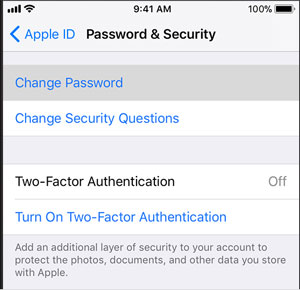
Eine veraltete iOS Version kann Kompatibilitätsprobleme verursachen und verhindern, dass iCloud-Nachrichten ordnungsgemäß funktionieren. Durch regelmäßige Aktualisierungen des Systems können bekannte Probleme behoben und die Geräteleistung verbessert werden.
Hier sind die Schritte zum Aktualisieren:
Schritt 1. Gehen Sie zu „Einstellungen“ > „Allgemein“ > „Software-Update“. ( iPhone bleibt beim Software-Update hängen ?)
Schritt 2. Wenn ein Update verfügbar ist, tippen Sie auf „Herunterladen und installieren“.
Schritt 3. Nachdem das Update abgeschlossen ist, starten Sie Ihr Gerät neu und testen Sie die Nachrichtensynchronisierungsfunktion.

Wenn Ihr iCloud-Speicher voll ist, wird die Synchronisierung von Nachrichten direkt verhindert, was zur Meldung „Nachrichten in iCloud ist derzeit deaktiviert“ führt. Das Löschen oder Erweitern Ihres Speicherplatzes ist der Schlüssel zur Lösung dieses Problems.
Um Ihren iCloud-Speicher zu überprüfen, führen Sie die folgenden Schritte aus:
Schritt 1. Öffnen Sie „Einstellungen“ auf Ihrem Gerät.
Schritt 2. Tippen Sie oben auf Ihre „Apple-ID“ > „iCloud“, um die Speichernutzung zu überprüfen.

Wenn der Speicherplatz knapp wird, können Sie die folgenden Schritte ausführen:
Wenn das Problem mit den oben genannten Methoden nicht vollständig behoben werden kann, können Sie auch andere Methoden zum Sichern Ihrer Nachrichten verwenden. Coolmuster iOS Assistant ist ein professionelles iOS Datenverwaltungstool, das die schnelle Sicherung von iPhone/iPad-Daten, einschließlich Nachrichten, auf einem Computer unterstützt, ohne auf iCloud angewiesen zu sein oder sich Gedanken über Netzwerk- und Speicherplatzbeschränkungen machen zu müssen.
Überblick über Coolmuster iOS Assistant:
So übertragen Sie Nachrichten mit iOS Assistenten von Ihrem iPhone auf Ihren Computer :
01 Laden Sie das Programm herunter, starten Sie es auf Ihrem Computer und verbinden Sie dann Ihr iPhone über USB mit dem Computer. Stellen Sie sicher, dass Sie auf Ihrem iPhone auf „Vertrauen“ tippen und dann auf Ihrem Mac auf „Weiter“ klicken, um fortzufahren. Sobald Ihr iPhone erfolgreich verbunden ist, erscheint die Hauptschnittstelle, wie im Bild gezeigt.

02 Wählen Sie im linken Bereich das Symbol „Nachrichten“ aus. Alle Ihre Nachrichten werden rechts angezeigt. Wählen Sie die Nachrichten aus, die Sie übertragen möchten, klicken Sie auf die Schaltfläche „Exportieren“ und es werden mehrere Exportoptionen angezeigt. Sie können die Nachrichten als HTML, Text oder CSV exportieren und dann einen Ordner zum Speichern auswählen. Klicken Sie auf „OK“, um die Übertragung abzuschließen.

Video-Tutorial:
Wenn das Problem „Nachrichten in iCloud ist derzeit deaktiviert“ auftritt, können Sie die sieben oben genannten Methoden zur Fehlerbehebung ausprobieren, um das Problem Schritt für Schritt zu lösen. Wenn Sie eine zuverlässigere Möglichkeit zum Sichern Ihrer Nachrichten benötigen, ist Coolmuster iOS Assistant die beste Wahl. Warum laden Sie es nicht jetzt herunter und erleben es, um Ihr Datenmanagement effizienter zu gestalten?
Verwandte Artikel:
[2025 aktualisiert] 12 Expertenlösungen für nicht ladende iCloud-Fotos
Warum werden Bilder in iMessage nicht heruntergeladen? Entdecken Sie hier Lösungen!
Wie kann ich die Wiederherstellung aus iCloud angehalten beheben? Gelöst in 9 Schnellkorrekturen
iPhone löscht Textnachrichten automatisch? Warum und wie man sich erholt

 iPhone-Wiederherstellung
iPhone-Wiederherstellung
 Nachrichten in iCloud sind derzeit deaktiviert? 6 effektive Lösungen im Inneren!
Nachrichten in iCloud sind derzeit deaktiviert? 6 effektive Lösungen im Inneren!